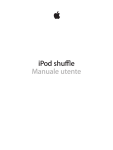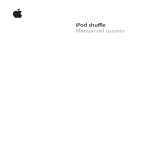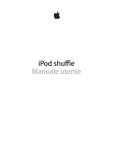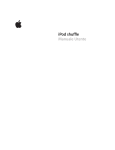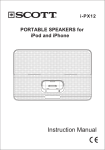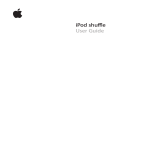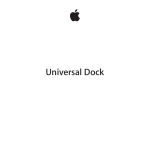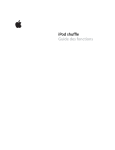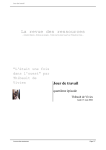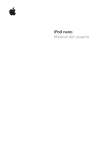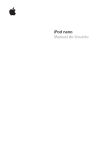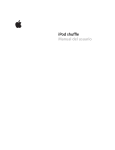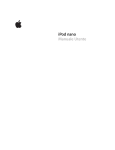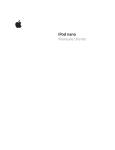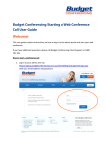Download iPod shuffle Manuale utente
Transcript
iPod shuffle Manuale utente Indice 2 5 5 Capitolo 1: Informazioni su iPod shuffle 6 6 7 8 10 Capitolo 2: Nozioni di base di iPod shuffle 14 14 15 16 17 18 Capitolo 3: Configurare iPod shuffle 24 24 26 29 30 30 Capitolo 4: Ascoltare musica 32 32 Capitolo 5: Archiviare documenti su iPod shuffle 34 37 Capitolo 6: Suggerimenti e risoluzione dei problemi 39 39 41 Capitolo 7: Sicurezza e pulizia Novità di iPod shuffle Panoramica di iPod shuffle Utilizzare i controlli di iPod shuffle Collegare e scollegare iPod shuffle Informazioni sulla batteria di iPod shuffle Informazioni su iTunes Configurare la libreria di iTunes Organizzare la musica Collegare iPod shuffle a un computer per la prima volta Aggiungere musica a iPod shuffle Riprodurre musica Utilizzare VoiceOver Impostare le tracce per la riproduzione allo stesso livello di volume Impostare un limite di volume Bloccare e sbloccare i pulsanti di iPod shuffle Utilizzare iPod shuffle come disco esterno Aggiornare e ripristinare il software iPod shuffle Informazioni di sicurezza importanti Informazioni importanti per un corretto utilizzo 43 Capitolo 8: Altre informazioni, servizi e supporto 44 Regulatory Compliance Information Indice 3 Informazioni su iPod shuffle 1 Congratulazioni per aver acquistato iPod shuffle. ± ATTENZIONE: per evitare lesioni, leggi tutte le istruzioni operative di questo manuale e le informazioni relative alla sicurezza “Sicurezza e pulizia” nel capitolo 7 prima di utilizzare iPod shuffle. Per utilizzare iPod shuffle, trasferisci brani e altri documenti audio sul computer, quindi sincronizzali con iPod shuffle. Utilizza iPod shuffle per: ÂÂ Sincronizzare brani e playlist da ascoltare in viaggio. ÂÂ Ascoltare podcast, programmi in stile radiofonico scaricabili, disponibili su Internet. ÂÂ Ascoltare audiolibri acquistati su iTunes Store o su audible.com ÂÂ Archiviare o effettuare una copia di backup di documenti e altri dati usando iPod shuffle come disco esterno. Novità di iPod shuffle ÂÂ Tasto VoiceOver che pronuncia i titoli delle tracce e i nomi degli artisti, ti consente di cambiare playlist e ti informa sullo stato della batteria ÂÂ Controlli semplici e intuitivi ÂÂ Supporto per la sincronizzazione dei mix Genius ÂÂ Supporto per la sincronizzazione di raccolte iTunes U 5 Nozioni di base di iPod shuffle 2 Leggi le informazioni riportate in questo capitolo per maggiori informazioni sulle funzionalità di iPod shuffle, per imparare a usare i controlli e altro ancora. Il pacchetto di iPod shuffle include iPod shuffle, gli auricolari Apple e un cavo USB 2.0 per collegare iPod shuffle al computer. Panoramica di iPod shuffle Luce di stato Porta auricolari Pulsante VoiceOver Interruttore a tre vie Volume su Precedente/Riavvolgi Successivo/Vai avanti velocemente Riproduci/Metti in pausa Volume giù Clip Per utilizzare gli auricolari Apple: mm Collega gli auricolari alla porta auricolari di iPod shuffle. Quindi, posiziona gli auricolari nelle orecchie come mostrato in figura. Il cavo auricolari è regolabile. 6 ATTENZIONE: Prima dell'uso, leggi tutte le informazioni di sicurezza in “Informazioni di sicurezza importanti” a pagina 39 per evitare danni all'udito. Puoi acquistare altri accessori, come gli auricolari Apple con telecomando e microfono e gli auricolari Apple In-Ear con telecomando e microfono, sul sito www.apple.com/it/ ipodstore. Le funzionalità microfono non è supportata da iPod shuffle. Utilizzare i controlli di iPod shuffle I controlli anteriori, il tasto di VoiceOver e la levetta regolabile su tre posizioni rendono semplice la riproduzione di brani, audiolibri, podcast audio e raccolte di iTunes U su iPod shuffle. Per Esegui questa operazione Accendere o spegnere iPod shuffle Fai scorrere l'interruttore a tre posizioni (un'ombreggiatura verde sull'interruttore indica che iPod shuffle è acceso). Riprodurre o mettere in pausa Premi Play/Pausa (’). Ridurre o aumentare il volume Premi il tasto per aumentare il volume (∂) o quello per ridurlo (D). Tieni premuti i tasti per aumentare o diminuire rapidamente il volume. Impostare l'ordine di riproduzione Fai scorrere la levetta a tre posizioni per riprodurre in ordine (⁄) o casualmente (¡). Passare alla traccia successiva Premi Successivo/Avanza velocemente (‘). Passare alla traccia precedente Premi Precedente/Riavvolgi (]) entro sei secondi dall'inizio della traccia. Dopo sei secondi, premendo Precedente/Riavvolgi (]) ricomincia dall'inizio la traccia attuale. Andare avanti velocemente Tieni premuto Successivo/Avanza velocemente (‘). Riavvolgere Tieni premuto Precedente/Riavvolgi (]). Sentire il nome dell'artista e il titolo della traccia Premi il tasto di VoiceOver ( ). Capitolo 2 Nozioni di base di iPod shuffle 7 Per Esegui questa operazione Sentire un menu delle playlist fra cui scegliere Tieni premuto il tasto di VoiceOver ( ). Premi Successivo/Avanza velocemente (‘) o Precedente/Riavvolgi (]) per spostarti nel menu delle playlist. Premi il tasto di VoiceOver ( ) o Play/Pausa (’) per selezionare una playlist. Premi e tieni premuto di nuovo il tasto di VoiceOver ( ) per uscire senza selezionare nulla. Bloccare i pulsanti di iPod shuffle (per evitare che si attivino se li premi accidentalmente) Premi e tieni premuto Play/Pausa (’) finché l'indicatore luminoso di stato lampeggia in arancione per tre volte. Ripeti per sbloccare i pulsanti. Riavviare iPod shuffle (se iPod shuffle non risponde o l'indicatore luminoso di stato è rosso fisso) Spegni iPod shuffle, attendi 10 secondi, quindi riaccendilo. Trovare il numero di serie di iPod shuffle Cerca sotto il clip di iPod shuffle. Oppure in iTunes (con iPod shuffle collegato al computer), seleziona iPod shuffle nell'elenco dei dispositivi e fai clic sul pannello Riepilogo. Collegare e scollegare iPod shuffle Collega iPod shuffle al computer per sincronizzare brani e altri documenti audio e per caricare la batteria. Scollega iPod shuffle quando hai terminato. Importante: Per collegare iPod shuffle al computer, usa soltanto il cavo USB 2.0 fornito con il dispositivo. Collegare iPod shuffle Per collegare iPod shuffle al tuo computer: mm Inserisci un'estremità del cavo USB incluso nella porta degli auricolari di iPod shuffle e l'altra estremità in una porta USB 2.0 ad alta potenza del computer. Nota: Non collegare iPod shuffle ad una delle porte USB della tastiera per la caricarlo. Un cavo USB più lungo è in vendita separatamente su www.apple.com/it/ipodstore. 8 Capitolo 2 Nozioni di base di iPod shuffle La prima volta che colleghi iPod shuffle al computer, iTunes ti aiuta a configurarlo e a sincronizzarlo con la libreria di iTunes. Di default, iTunes sincronizza automaticamente i brani su iPod shuffle quando lo colleghi al computer. Puoi sincronizzare i brani mentre la batteria è in carica. Se colleghi iPod shuffle a un altro computer e il dispositivo è impostato per la sincronizzazione automatica della musica, iTunes ti avviserà prima di effettuare la sincronizzazione. Se fai clic su Sì, i brani e gli altri documenti audio presenti su iPod shuffle vengono cancellati e sostituiti con i brani e i documenti audio presenti sul computer al quale è collegato. Per informazioni su come aggiungere musica a iPod shuffle o su come utilizzarlo con più computer, consulta Capitolo4, “Ascoltare musica,” a pagina 24. Scollegare iPod shuffle È importante non scollegare iPod shuffle dal computer mentre stai caricando documenti audio o quando lo usi come disco esterno. È possibile scollegare iPod shuffle quando l'indicatore luminoso di stato non lampeggia in arancione o quando visualizzato il messaggio “OK per scollegare” nella parte superiore della finestra di iTunes. Importante: Se vedi il messaggio “Non scollegare” in iTunes o se l'indicatore luminoso di stato di iPod shuffle lampeggia in arancione, devi espellere iPod shuffle prima di scollegarlo. In caso contrario, potresti danneggiare i documenti presenti su iPod shuffle e sarà necessario ripristinare il dispositivo in iTunes. Per informazioni sul ripristino, consulta “Aggiornare e ripristinare il software iPod shuffle” a pagina 37. Se abiliti iPod shuffle per l'uso come disco (consulta “Utilizzare iPod shuffle come disco esterno” a pagina 32), devi sempre espellerlo prima di scollegarlo. Per espellere iPod shuffle: mm In iTunes, fai clic sul pulsante Espelli (C), accanto a iPod shuffle nell'elenco dei dispositivi. Se utilizzi un computer Mac, puoi anche espellere iPod shuffle trascinando l'icona del dispositivo dalla scrivania sul Cestino. Se utilizzi un PC Windows, puoi anche espellere iPod shuffle in Risorse del computer o facendo clic sull'icona di rimozione sicura dell'hardware, nella barra di sistema di Windows, e selezionando iPod shuffle. Capitolo 2 Nozioni di base di iPod shuffle 9 Per scollegare iPod shuffle: mm Scollega il cavo USB da iPod shuffle e dal computer. Informazioni sulla batteria di iPod shuffle iPod shuffle dispone di una batteria ricaricabile che deve essere sostituita soltanto da un fornitore di servizi autorizzato Apple. Per ottimizzare la durata della batteria, la prima volta che utilizzi iPod shuffle, ricarica completamente la batteria per circa tre ore. La batteria si carica all'80 percento in circa due ore e si carica completamente in circa tre ore. Se non utilizzi iPod shuffle per qualche tempo, potresti dover ricaricare la batteria. Mentre la batteria è in carica, puoi continuare a sincronizzare la musica. Puoi scollegare e utilizzare iPod shuffle anche prima che l'operazione di ricarica sia completata. Ricaricare la batteria di iPod shuffle Puoi caricare la batteria di iPod shuffle in due modi: ÂÂ Collega iPod shuffle al computer. ÂÂ Usa l'adattatore di alimentazione USB di Apple, in vendita separatamente. Per caricare la batteria utilizzando il computer: mm Collega iPod shuffle a una porta USB 2.0 ad alta potenza sul computer utilizzando il cavo USB incluso. Il computer dev'essere acceso e non in stop (alcuni modelli di Mac possono caricare iPod shuffle anche durante lo stop). Quando la batteria è in carica, l'indicatore luminoso di stato di iPod shuffle è arancione fisso. Quando la batteria è interamente carica, la spia di stato è verde. In iTunes, l'icona della batteria accanto al nome di iPod shuffle mostra lo stato della batteria. L'icona mostra un fulmine quando la batteria è in carica e una spina quando la batteria è completamente carica. Se iPod shuffle viene usato come disco esterno o se è in esecuzione la sincronizzazione con iTunes, l'indicatore luminoso di stato lampeggia in arancione per informarti che devi espellere il dispositivo prima di scollegarlo. In questo caso, la batteria potrebbe esser in carica o completamente carica. Se non vedi l'indicatore luminoso di stato, iPod shuffle potrebbe non essere collegato a una porta USB 2.0 ad alta potenza. Prova con un'altra porta USB 2.0 del computer. 10 Capitolo 2 Nozioni di base di iPod shuffle Per caricare la batteria se non disponi di un computer, puoi collegare iPod shuffle a un adattatore di alimentazione USB di Apple, in vendita separatamente. Per acquistare gli accessori di iPod shuffle, vai all'indirizzo www.apple.com/it/ipodstore. Per caricare la batteria utilizzando l'adattatore di alimentazione USB di Apple: 1 Collega un'estremità del cavo USB incluso all'alimentatore di corrente e inserisci l'altra estremità in iPod shuffle. 2 Collega l'alimentatore di corrente ad una presa elettrica funzionante. Adattatore di alimentazione USB di Apple (l’adattatore potrebbe sembrare diverso) Cavo USB iPod shuffle ATTENZIONE: Accertati che l'alimentatore di corrente sia completamente assemblato prima di inserirlo in una presa di corrente. Prima dell'uso, leggi tutte le informazioni di sicurezza sull'utilizzo dell'adattatore di alimentazione USB di Apple in Capitolo7, “Sicurezza e pulizia,” a pagina 39. Le batterie ricaricabili hanno un numero limitato di cicli di carica. L'autonomia della batteria e il numero di cicli di carica variano in base all'uso e alle impostazioni. Per informazioni, consulta il sito web www.apple.com/it/batteries. Controllare lo stato della batteria Puoi controllare lo stato della batteria di iPod shuffle quando è collegato o scollegato dal computer. L'indicatore luminoso di stato fornisce informazioni sulla carica restante nella batteria. Se iPod shuffle è acceso e non collegato a un computer, puoi utilizzare VoiceOver per sentire lo stato della batteria premendo il tasto di VoiceOver due volte. Indicatore luminoso di stato quando non collegato Messaggio VoiceOver Verde fisso Carica sufficiente “Batteria carica” o “Batteria al 75%” o “Batteria al 50%” Arancione fisso Carica bassa “Batteria al 25%” Rosso fisso Carica molto bassa “Batteria in esaurimento” Capitolo 2 Nozioni di base di iPod shuffle 11 Indicatore luminoso di stato quando collegato al computer 12 Verde fisso Interamente carica Arancione fisso In carica Arancione intermittente Non scollegare (iTunes è in fase di sincronizzazione o iPod shuffle è abilitato per l'uso come disco); può essere in carica o completamente carico Capitolo 2 Nozioni di base di iPod shuffle Configurare iPod shuffle 3 Utilizza iTunes sul computer per configurare iPod shuffle per riprodurre e altro contenuto audio. Quindi, collega iPod shuffle al computer e sincronizzalo con la libreria di iTunes. Continua la lettura per ottenere ulteriori informazioni sull'utilizzo di iPod shuffle, tra cui: ÂÂ Ottenere musica dalla propria collezione di CD, dal disco rigido o da iTunes Store (parte di iTunes e disponibile solamente in alcuni paesi) all'applicazione iTunes sul computer. ÂÂ Organizzare i tuoi brani e altri documenti audio in playlist. ÂÂ Sincronizzare brani, audiolibri, podcast e raccolte iTunes U nella libreria di iTunes con iPod shuffle ÂÂ Riprodurre musica o ascoltare altri documenti audio quando si è in giro. Informazioni su iTunes iTunes è l'applicazione gratuita da utilizzare per configurare, organizzare e gestire i contenuti su iPod shuffle. iTunes sincronizza musica, audiolibri e podcast audio con iPod shuffle. Se non hai ancora installato iTunes 10 o successivo (richiesto per iPod shuffle) sul computer, puoi scaricarlo da www.itunes.com/it/download. Dopo averlo installato, iTunes si apre automaticamente quando colleghi iPod shuffle al computer. Puoi utilizzare iTunes per importare la musica dai CD e da Internet, acquistare brani e altro contenuto audio da iTunes Store, creare delle raccolte personali dei tuoi brani preferiti (chiamate playlist), sincronizzare iPod shuffle e regolarne le impostazioni. iTunes dispone inoltre di una funzione denominata Genius, che crea playlist e mix all'istante dai brani della tua libreria di iTunes che stanno bene insieme. Puoi sincronizzare i mix e le playlist Genius da iTunes su iPod shuffle. Per utilizzare Genius, ti occorre un account iTunes. Per sapere come configurare Genius, consulta “Utilizzare Genius in iTunes” a pagina 17. 14 iTunes possiede inoltre molte altre funzioni. Puoi masterizzare i tuoi CD da riprodurre in lettori CD standard (se il computer dispone di un'unità di masterizzazione di CD); ascoltare radio Internet in streaming; assistere a video e spettacoli televisivi; valutare i brani in base alle proprie preferenze; e altro ancora. Per informazioni sull'utilizzo di queste funzionalità, apri iTunes e scegli Aiuto > Aiuto iTunes. Se disponi già di iTunes 10 o successivo sul computer e hai configurato la tua libreria di iTunes, puoi passare alla sequenza seguente, “Collegare iPod shuffle a un computer per la prima volta” a pagina 17. Configurare la libreria di iTunes Per poter ascoltare musica su iPod shuffle, devi prima importarla nella libreria iTunes del computer. Le modalità per importare musica e altri componenti audio nella libreria iTunes sono tre: ÂÂ Acquistare musica e audiolibri o scaricare podcast in linea da iTunes Store. ÂÂ Importare musica e altri elementi audio da CD audio. ÂÂ Aggiungere la musica e altro audio già presente sul computer alla libreria di iTunes. Acquistare brani e scaricare podcast utilizzando iTunes Store Se disponi di una connessione a Internet, puoi facilmente acquistare e scaricare brani, album e audiolibri utilizzando iTunes Store (disponibile in paesi selezionati). Puoi iscriverti a podcast audio e scaricarli; inoltre, puoi scaricare gratuitamente contenuti educativi da iTunes U. I podcast video non possono essere sincronizzati su iPod shuffle. Per acquistare musica in linea utilizzando iTunes Store, devi creare un account iTunes gratuito in iTunes, cercare i brani desiderati e poi acquistarli. Se disponi già di un account iTunes, puoi utilizzarlo per accedere a iTunes Store e acquistare brani. Non devi disporre di un account iTunes Store per riprodurre o scaricare podcast o lezioni di iTunes U. Per accedere a iTunes Store, apri iTunes e fai clic su iTunes Store (sotto Store) sul lato sinistro della finestra di iTunes. Capitolo 3 Configurare iPod shuffle 15 Aggiungere brani già presenti sul computer alla libreria di iTunes Se sul computer sono presenti dei brani codificati con formati supportati da iTunes, puoi facilmente aggiungere i brani a iTunes. Per scoprire come passare i brani dal computer a iTunes, apri iTunes e scegli Aiuto > Aiuto iTunes. Utilizzando iTunes per Windows, puoi convertire i documenti WMA non protetti in formato AAC o MP3. Questo può essere utile se disponi di una libreria di musica codificata in formato WMA. Per ulteriori informazioni, apri iTunes e scegli Aiuto > Aiuto iTunes. Importare musica da CD audio in iTunes iTunes è in grado di importare musica e altri elementi audio da CD audio. Se disponi di una connessione Internet, iTunes acquisisce i nomi dei brani del CD da Internet (se disponibili) e li visualizza nella finestra. Quando aggiungi dei brani a iPod shuffle, vengono incluse le informazioni sul brano. Per scoprire come importare i brani dai CD audio in iTunes, apri iTunes e scegli Aiuto > Aiuto iTunes. Inserire i nomi dei brani e altre informazioni Se non disponi di una connessione a Internet, se le informazioni del brano non sono disponibili per la musica che importi o se desideri includerne altre (come il nome del compositore), puoi inserirle manualmente. Per scoprire come inserire le informazioni relative a un brano, apri iTunes e scegli Aiuto > Aiuto iTunes. Organizzare la musica In iTunes, puoi organizzare i brani ed altri elementi in elenchi, chiamati playlist, nel modo che preferisci. Ad esempio, puoi creare una playlist con brani da ascoltare mentre svolgi attività fisica o sei in particolari stati d'animo. Puoi anche creare playlist speciali che si aggiornano automaticamente in base alle regole che hai scelto. Quando aggiungi dei brani a iTunes che soddisfano le regole, essi vengono automaticamente aggiunti alla playlist speciale. Puoi attivare Genius in iTunes e creare delle playlist di brani che stanno bene insieme sulla base del brano da te selezionato. Inoltre, Genius è in grado di organizzare automaticamente la tua libreria di iTunes ordinando e raggruppando i brani in raccolte chiamate “mix Genius”. Puoi creare tutte le playlist desiderate utilizzando qualsiasi brano della libreria di iTunes. Non puoi creare una playlist su iPod shuffle quando è scollegato da iTunes. Se aggiungi un brano a una playlist e poi lo rimuovi dalla playlist, non viene eliminato dalla libreria di iTunes. Quando ascolti le playlist su iPod shuffle, tutte le playlist create in iTunes hanno lo stesso comportamento. Puoi sceglierle per nome su iPod shuffle. 16 Capitolo 3 Configurare iPod shuffle Per scoprire come configurare le playlist in iTunes, apri iTunes e scegli Aiuto > Aiuto iTunes. Utilizzare Genius in iTunes Genius trova i brani della tua libreria di iTunes che stanno bene insieme e li utilizza per creare playlist e mix Genius. Genius è un servizio gratuito, ma per utilizzarlo ti occorre un account iTunes Store. Se non disponi di un account, puoi configurarne uno quando attivi Genius. Una playlist Genius si basa sul brano da te selezionato. iTunes crea quindi una playlist Genius a partire da brani che stanno bene con quello che hai selezionato. I mix Genius sono delle raccolte preselezionate di brani che stanno bene insieme. Vengono create per te da iTunes, utilizzando i brani della libreria di iTunes. Ogni mix Genius viene progettato per offrire diverse possibilità di ascolto ad ogni riproduzione: iTunes crea fino a 12 mix Genius, a seconda della varietà di musica presente nella tua libreria di iTunes. Per creare delle playlist e dei mix Genius, devi prima attivare Genius in iTunes. Per informazioni, apri iTunes e scegli Aiuto > Aiuto iTunes. Le playlist e i mix Genius creati in iTunes possono esser sincronizzate su iPod shuffle come qualsiasi altra playlist di iTunes. Non puoi aggiungere i mix Genius su iPod shuffle manualmente. Collegare iPod shuffle a un computer per la prima volta La prima volta che colleghi iPod shuffle al computer dopo aver installato iTunes, l'applicazione di apre e viene visualizzato l'assistente di configurazione. Se iTunes non si apre automaticamente, eseguilo. Per utilizzare l'assistente di configurazione di iPod shuffle: 1 Inserisci un nome per iPod shuffle. Sarà il nome con coi il dispositivo verrà visualizzato nell'elenco dei dispositivi nella parte sinistra della finestra di iTunes. 2 Seleziona le impostazioni. La sincronizzazione automatica è selezionata di default. Se la mantieni selezionata e Genius è attivato, iTunes sincronizza i mix Genius dalla tua libreria di iTunes su iPod shuffle. Se Genius non è attivato, iTunes riempie iPod shuffle con brani della tua libreria di iTunes e li raccoglie nella playlist “Tutti i brani”. Per ulteriori informazioni sulla sincronizzazione manuale e automatica, consulta il paragrafo seguente. Anche VoiceOver è abilitato di default. Mantienilo abilitato per sentire i titoli delle tracce e i nomi degli artisti, cambiare playlist e conoscere lo stato della batteria mentre ascolti iPod shuffle. Per ulteriori informazioni, consulta “Utilizzare VoiceOver” a pagina 26. Capitolo 3 Configurare iPod shuffle 17 3 Fai clic su Fine. Puoi modificare il nome del dispositivo e le impostazioni ogni volta che colleghi iPod shuffle al computer. Dopo che hai fatto clic su Fine, viene visualizzato il pannello Riepilogo. Se hai selezionato la sincronizzazione automatica, iPod shuffle avvia la sincronizzazione. Aggiungere musica a iPod shuffle Dopo aver importato e organizzato la musica in iTunes, puoi aggiungerla facilmente a iPod shuffle. Per gestire il modo in cui i brani e altro contenuto audio vengono aggiunti a iPod shuffle dal computer, collega iPod shuffle al computer, quindi utilizza le preferenze di iTunes per scegliere le opzioni di iPod shuffle. Aggiungere contenuto manualmente o automaticamente Puoi configurare iTunes per aggiungere musica a iPod shuffle in due modi: ÂÂ Sincronizzazione automatica: quando colleghi iPod shuffle al computer, iPod shuffle viene aggiornato automaticamente perché i brani e gli altri elementi in esso contenuti coincidano con quelli della tua libreria di iTunes. Se Genius è attivato ed è la prima volta che sincronizzi iPod shuffle, iTunes utilizza fino a quattro mix Genius creati dalla tua libreria di iTunes per riempire iPod shuffle. Se rimane dello spazio libero, iTunes sincronizza dei brani aggiuntivi dalla libreria di iTunes. Se Genius non è attivato, iTunes sincronizza i brani e le playlist della tua libreria di iTunes per riempire iPod shuffle. In seguito, puoi modificare le opzioni di sincronizzazione automatica per includere playlist, artisti, album e generi selezionati. Puoi sincronizzare manualmente anche altri contenuti audio, compresi podcast, audiolibri e raccolte di iTunes U. Per ulteriori informazioni, consulta il paragrafo successivo. ÂÂ Gestire manualmente la musica: quando colleghi iPod shuffle, puoi trascinare singoli brani e playlist sul dispositivo ed eliminare singoli brani e playlist da esso. Questa opzione ti consente di aggiungere brani da più computer, senza eliminarne nessuno da iPod shuffle. Quando gestiscila musica manualmente, devi sempre espellere iPod shuffle da iTunes prima di scollegarlo. Consulta “Gestire iPod shuffle manualmente” a pagina 22. 18 Capitolo 3 Configurare iPod shuffle Sincronizzare automaticamente la musica Di default, iPod shuffle è impostato per la sincronizzazione automatica di tutti i brani e le playlist quando lo colleghi al computer. È il modo più semplice di aggiungere contenuti audio a iPod shuffle: colleghi semplicemente iPod shuffle al computer, lasci che su di esso vengano aggiunti automaticamente brani, audiolibri, podcast audio e raccolte iTunes U, lo scolleghi ed è pronto per l'uso. Se dall'ultima volta che hai collegato iPod shuffle sono stati aggiunti brani a iTunes, verranno sincronizzati a seconda dello spazio disponibile. Se hai eliminato brani da iTunes, i brani vengono rimossi anche da iPod shuffle. Per sincronizzare musica con iPod shuffle: mm È sufficiente collegare iPod shuffle al computer. Se iPod shuffle è impostato per la sincronizzazione automatica, l'aggiornamento si avvia immediatamente. Importante: Se colleghi iPod shuffle a un computer con cui non è sincronizzato, visualizzi un messaggio in cui ti viene chiesto se desideri sincronizzare i brani automaticamente. Se accetti, tutti i brani e i contenuti audio vengono cancellati da iPod shuffle e sostituiti con quelli presenti sul computer a cui è collegato il dispositivo. Se non accetti, puoi comunque aggiungere manualmente i brani a iPod shuffle senza cancellare quelli già presenti sul dispositivo. Durante la sincronizzazione della musica dal computer a iPod shuffle, la finestra di stato di iTunes mostra il progredire dell'operazione e viene visualizzata un'icona di sincronizzazione accanto a iPod shuffle nell'elenco dei dispositivi. Al termine dell'aggiornamento, in iTunes visualizzerai un messaggio che ti informa che la sincronizzazione di iPod è terminata. Nella parte inferiore della finestra di iTunes viene visualizzata una barra che ti mostra la quantità di spazio utilizzata per i diversi tipi di contenuto. Se, durante la configurazione di iPod shuffle, non hai scelto di sincronizzare automaticamente la musica, puoi farlo in seguito. Se iPod shuffle non dispone di spazio libero sufficiente per tutta la tua musica, puoi impostare iTunes perché sincronizzi solo playlist, artisti, album e generi selezionati. Per impostare iTunes per la sincronizzazione di playlist, artisti, album e generi selezionati su iPod shuffle: 1 collega iPod shuffle al computer. 2 In iTunes, seleziona iPod shuffle nell'elenco dei dispositivi e fai clic sul pannello Musica. 3 Seleziona “Sincronizza musica”, quindi scegli “Playlist, artisti, album e generi selezionati”. 4 Seleziona le playlist, gli artisti, gli album e i generi che desideri. 5 Per impostare iTunes perché riempia automaticamente lo spazio rimanente su iPod shuffle, seleziona “Riempi automaticamente con brani lo spazio libero”. Capitolo 3 Configurare iPod shuffle 19 Se hai dei mix Genius, iTunes li utilizza per primi per riempire lo spazio. Se non c'è spazio per un altro mix Genius, iTunes riempie lo spazio rimanente su iPod shuffle con altri brani. 6 Fai clic su Applica. L'aggiornamento inizia automaticamente. Se selezioni l'opzione “Sincronizza solo i brani contrassegnati” nel pannello Riepilogo, iTunes sincronizza soltanto gli elementi selezionati. Sincronizzare mix Genius su iPod shuffle Puoi impostare iTunes perché sincronizzi i mix Genius su iPod shuffle. I mix Genius possono essere sincronizzati solo automaticamente, quindi non puoi aggiungerli a iPod shuffle se gestisci i contenuti manualmente. Se i mix Genius non riempiono lo spazio disponibile e selezioni l'opzione “Riempi automaticamente con brani lo spazio libero”, iTunes seleziona e sincronizza brani aggiuntivi dalla tua libreria di iTunes. Per impostare iTunes perché sincronizzi i mix Genius su iPod shuffle: 1 In iTunes, seleziona iPod shuffle nell'elenco dei dispositivi e fai clic sul pannello Musica. 2 Seleziona “Sincronizza musica”, quindi scegli “Playlist, artisti, album e generi selezionati”. 3 Sotto Playlist, seleziona i mix Genius desiderati, 4 Fai clic su Applica. Se hai selezionato l'opzione “Sincronizza solo i brani contrassegnati” nel pannello Riepilogo, iTunes sincronizza soltanto gli elementi selezionati. Sincronizzare i podcast automaticamente Le impostazioni per aggiungere podcast a iPod shuffle non sono correlate alle impostazioni per aggiungere brani. Le impostazioni dei podcast non influiscono sulle impostazioni dei brani e viceversa. Puoi impostare iTunes per sincronizzare automaticamente tutti i podcast o i podcast selezionati oppure puoi aggiungere manualmente podcast a iPod shuffle. Per impostare iTunes in modo da aggiornare automaticamente i podcast su iPod shuffle: 1 In iTunes, seleziona iPod shuffle nell'elenco dei dispositivi e quindi fai clic sul pannello Podcast. 2 Nel pannello Podcast, seleziona “Sincronizza podcast”. 3 Seleziona le puntate dei podcast e le playlist desiderati, quindi imposta le opzioni di sincronizzazione. 4 Fai clic su Applica. 20 Capitolo 3 Configurare iPod shuffle Quando imposti iTunes per la sincronizzazione automatica dei podcast, iPod shuffle viene aggiornato ogni volta che lo colleghi al computer. Se hai selezionato l'opzione “Sincronizza solo i brani contrassegnati” nel pannello Riepilogo, iTunes sincronizza soltanto gli elementi selezionati. Aggiungere raccolte iTunes U a iPod shuffle iTunes U è una parte di iTunes Store dove sono a disposizione conferenze, lezioni di lingua, audiolibri e altro ancora, che puoi scaricare gratuitamente e sincronizzare su iPod shuffle. Le impostazioni per aggiungere raccolte iTunes U a iPod shuffle non sono correlate alle impostazioni per aggiungere altri contenuti e viceversa. Puoi impostare iTunes per sincronizzare automaticamente tutte le raccolte iTunes U oppure puoi aggiungerle manualmente a iPod shuffle. Per impostare iTunes perché sincronizzi automaticamente i contenuti di iTunes U: 1 In iTunes, seleziona iPod shuffle nell'elenco dei dispositivi e fai clic sul pannello iTunes U. 2 Nel pannello iTunes U, seleziona “Sincronizza iTunes U”. 3 Seleziona le raccolte e gli elementi desiderati, quindi imposta le opzioni di sincronizzazione. 4 Fai clic su Applica. Quando imposti iTunes per la sincronizzazione automatica dei podcast, iPod shuffle viene aggiornato ogni volta che lo colleghi al computer. Se hai selezionato l'opzione “Sincronizza solo i brani contrassegnati” nel pannello Riepilogo, iTunes sincronizza soltanto gli elementi selezionati. Aggiungere audiolibri a iPod shuffle Puoi acquistare e scaricare audiolibri da iTunes Store o da audible.com, oppure importarli da CD e ascoltarli su iPod shuffle. Utilizzare iTunes per aggiungere audiolibri a iPod shuffle Se sincronizzi iPod shuffle automaticamente, ogni audiolibro presente nella tua libreria di iTunes viene sincronizzato come una playlist a parte, che puoi selezionare utilizzando VoiceOver. Se gestisci manualmente il contenuto di iPod shuffle, puoi aggiungere un audiolibro alla volta. Per sincronizzare audiolibri con iPod shuffle: 1 In iTunes, seleziona iPod shuffle nell'elenco dei dispositivi e quindi fai clic sul pannello Libri. 2 Seleziona “Sincronizza audiolibri”, quindi procedi in uno dei seguenti modi: ÂÂ Seleziona “Tutti gli audiolibri”. ÂÂ Seleziona “Audiolibri selezionati”, quindi specifica quelli desiderati. 3 Fai clic su Applica. Capitolo 3 Configurare iPod shuffle 21 L'aggiornamento inizia automaticamente. Gestire iPod shuffle manualmente Puoi gestire iPod shuffle manualmente, puoi aggiungere o rimuovere singoli brani, playlist, podcast e audiolibri. Puoi aggiungere musica e altro contenuto audio da più computer a iPod shuffle senza cancellare gli elementi già presenti sul dispositivo. Se lo gestisci manualmente, su iPod shuffle puoi aggiungere le playlist Genius, ma non i mix Genius. Impostando iPod shuffle per la gestione manuale della musica, vengono disattivate le opzioni di sincronizzazione automatica dei pannelli Musica, Podcast e iTunes U in iTunes. Non puoi gestire manualmente alcuni contenute e sincronizzarne altri automaticamente allo stesso tempo. Se imposti iTunes per la gestione manuale del contenuto, puoi reimpostarlo successivamente per la sincronizzazione automatica. Per gestire manualmente i contenuti audio di iPod shuffle: 1 In iTunes, seleziona iPod shuffle nell'elenco dei dispositivi e fai clic sul pannello Riepilogo. 2 Nella sezione Opzioni, seleziona “Gestisci manualmente la musica”. 3 Fai clic su Applica. Quando gestisci iPod shuffle manualmente, devi sempre espellerlo da iTunes prima di scollegarlo. Per aggiungere un brano o un altro elemento a iPod shuffle: 1 In iTunes, fai clic su Musica o su un altro elemento nell'elenco Libreria. 2 Trascina un brano o un altro elemento su iPod shuffle nell'elenco dei dispositivi. Puoi trascinare anche intere playlist per sincronizzarle con iPod shuffle, oppure selezionare più elementi e trascinarli tutti insieme su iPod shuffle. Per rimuovere un brano o un altro elemento da iPod shuffle: 1 In iTunes, seleziona iPod shuffle nell'elenco dei dispositivi. 2 Seleziona Musica, Audiolibri o Podcast sotto iPod shuffle. 3 Seleziona un brano o un altro elemento e premi il tasto Elimina o Cancella della tastiera. Se rimuovi manualmente un brano o un altro elemento da iPod shuffle, non viene eliminato dalla libreria di iTunes. 22 Per utilizzare iTunes per la creazione di una nuova playlist su iPod shuffle: 1 In iTunes, seleziona iPod shuffle nell'elenco dei dispositivi e fai clic sul pulsante Aggiungi (∂) o scegli Archivio > Nuova playlist. Capitolo 3 Configurare iPod shuffle 2 Inserisci un nome per la playlist. 3 Fai clic su Musica o su un altro elemento nell'elenco Libreria, quindi trascina i brani o altri elementi nella playlist. Se apporti modifiche a una delle playlist di iTunes, ricorda di trascinare la playlist modificata su iPod shuffle quando è collegato a iTunes. Per aggiungere brani o rimuoverli da una playlist su iPod shuffle: mm Trascina un brano su una playlist in iPod shuffle per aggiungere il brano. Seleziona un brano di una playlist e premi il tasto Cancella sulla tastiera per eliminarlo. Per impostare iTunes perché sincronizzi automaticamente la musica e altri contenuti audio: 1 In iTunes, seleziona iPod shuffle nell'elenco dei dispositivi e fai clic sul pannello Riepilogo. 2 Deseleziona “Gestisci manualmente la musica”. 3 Fai clic su Applica. L'aggiornamento inizia automaticamente. Trasferire più brani su iPod shuffle Se la tua libreria di iTunes contiene brani in un formato con una frequenza di bit superiore, come iTunes Plus, Apple Lossless o WAV, puoi fare in modo che iTunes li converta automaticamente in documenti AAC da 128 kbps durante la sincronizzazione con iPod shuffle. Questa operazione non influisce sulla qualità o sulle dimensioni dei brani archiviati in iTunes. Per convertire i brani con frequenze di bit superiori in formato AAC: 1 Collega iPod shuffle al computer. 2 In iTunes, seleziona iPod shuffle nell'elenco dei dispositivi. 3 Fai clic sulla linguetta Riepilogo. 4 Seleziona Converti i brani con bit rate più alto ad ACC a 128 kbps. 5 Fai clic su Applica. Nota: I brani nei formati non supportati da iPod shuffle devono essere convertiti se vuoi sincronizzarli con il dispositivo. Per ulteriori informazioni sui formati supportati da iPod shuffle, consulta “Se non puoi sincronizzare un brano o un altro elemento su iPod shuffle” a pagina 35. Capitolo 3 Configurare iPod shuffle 23 4 Ascoltare musica Leggi questo capitolo per informazioni su come ascoltare iPod shuffle in giro. Quando scolleghi iPod shuffle dal computer, puoi portarlo addosso utilizzando l'apposito clip e ascoltare musica, audiolibri, podcast e contenuti di iTunes U. VoiceOver pronuncia il nome della traccia (brano o capitolo di un audiolibro o podcast) in riproduzione, lo stato della batteria o ti consente di scegliere un'altra playlist. Riprodurre musica Dopo aver effettuato la sincronizzazione di iPod shuffle con la musica e i documenti audio, puoi ascoltarli. ATTENZIONE: Prima di utilizzare iPod shuffle, leggi tutte le istruzioni sulla sicurezza, con speciale attenzione al paragrafo sui danni all'udito, in Capitolo7, “Sicurezza e pulizia,” a pagina 39. Per ascoltare i brani e gli altri elementi su iPod shuffle: 1 Inserisci gli auricolari in iPod shuffle e posizionali nelle orecchie come indicato. 2 Fai scorrere l'interruttore a tre posizioni di iPod shuffle dalla posizione OFF a quella della riproduzione in ordine (⁄) o casualmente (¡). La riproduzione inizia. Per aumentare la durata della batteria quando non usi iPod shuffle, fai scorrere l'interruttore a tre posizioni su OFF. 24 Per Esegui questa operazione Riprodurre o mettere in pausa Premi Play/Pausa (’). Ridurre o aumentare il volume Premi il tasto per aumentare il volume (∂) o quello per ridurlo (D). Sentirai un tono se cambi il volume mentre iPod shuffle è in pausa. Passare alla traccia successiva Premi Successivo/Avanza velocemente (‘). Per Esegui questa operazione Passare alla traccia precedente Premi Precedente/Riavvolgi (]) entro sei secondi dall'inizio della traccia. Dopo sei secondi, premendo Precedente/Riavvolgi ] ricomincia dall'inizio la traccia attuale. Avanti velocemente Tieni premuto Successivo/Avanza velocemente (‘). Riavvolgere Tieni premuto Precedente/Riavvolgi (]). Sentire il nome dell'artista e il titolo della traccia Premi il tasto di VoiceOver ( ). Sentire il menu delle playlist Tieni premuto il tasto di VoiceOver ( ). Quanto senti il nome della playlist desiderata, premi il tasto di VoiceOver ( ) o Play/Pausa (’) per selezionarla. Puoi premere Successivo/Avanza velocemente (‘) o Precedente/Riavvolgi (]) per navigare tra le playlist. Uscire dal menu delle playlist Tieni premuto il tasto di VoiceOver ( ). L'indicatore luminoso di stato lampeggia una volta in verde in risposta a quasi tutte le azioni (riprodurre, riavvolgere, mandare avanti velocemente, utilizzare VoiceOver, regolare il volume, ecc.). Se metti in pausa iPod shuffle, l'indicatore luminoso di stato si accende in verde e rimane fisso per 30 secondi. Se raggiungi il limite massimo o minimo del volume, l'indicatore luminoso si accende tre volte in arancione. I comportamenti dell'indicatore luminoso rispetto allo stato della batteria sono descritti in “Controllare lo stato della batteria” a pagina 11. Impostare iPod shuffle per la riproduzione di brani in ordine o in ordine casuale Puoi impostare iPod shuffle per riprodurre i brani in ordine casuale o riprodurli nell'ordine in cui sono organizzati in iTunes. Quando attivi la riproduzione casuale, i libri, i podcast e i Mix Genius non vengono inclusi: verranno riprodotti secondo l'ordine in cui appaiono in iTunes. Per impostare iPod shuffle per la riproduzione di brani in ordine: mm Fai scorrere la levetta a tre posizioni per riprodurre in ordine (⁄). Dopo la riproduzione dell'ultimo brano, iPod shuffle inizierà di nuovo la riproduzione del primo brano. Per impostare iPod shuffle per la riproduzione casuale: mm Fai scorrere la levetta sulla riproduzione casuale (¡). Per sentire in ordine casuale i brani un'altra volta, fai scorrere la levetta a tre posizioni da casuale (¡) a riproduzione in ordine (⁄) e di nuovo a casuale. Capitolo 4 Ascoltare musica 25 Utilizzare VoiceOver iPod shuffle può fornire un maggiore controllo sulle opzioni di riproduzione pronunciando i titoli dei brani e i nomi degli artisti e pronunciando le playlist tra cui scegliere. VoiceOver fornisce anche informazioni sullo stato della batteria e altri messaggi. Per utilizzarlo, abilita VoiceOver da iTunes. Puoi abilitare VoiceOver al momento della prima configurazione di iPod shuffle oppure in un secondo momento. VoiceOver è disponibile in alcune lingue. Per impostare le opzioni di VoiceOver, utilizza il pannello Riepilogo in iTunes. Le sezioni seguenti descrivono come attivare e personalizzare VoiceOver. Per abilitare VoiceOver quando configuri iPod shuffle: 1 Collega iPod shuffle al computer. 2 Segui le istruzioni su schermo in iTunes. Di default, VoiceOver è abilitato. 3 Fai clic su Continua. 4 Nella linguetta Riepilogo, sotto Voice Feedback, scegli la lingua desiderata nel menu a comparsa Lingua. Imposta la lingua per la pronuncia da utilizzare per i messaggi di sistema, i nomi delle playlist, i titoli dei brani e i nomi degli artisti. Nota: Per selezionare un'altra lingua per tracce specifiche, selezionali in iTunes, scegli Archivio > Ottieni informazioni, scegli una lingua di VoiceOver dal menu a comparsa del pannello Opzioni, quindi fai clic su OK. 5 Fai clic su Applica. Al termine della configurazione, VoiceOver è abilitato su iPod shuffle. Per abilitare VoiceOver in qualsiasi momento: 1 collega iPod shuffle al computer. 2 In iTunes, seleziona iPod shuffle nell'elenco dei dispositivi e fai clic sul pannello Riepilogo. 3 In “Feedback voce”, seleziona “Abilita VoiceOver”. 4 Fai clic su Applica. 5 Scegli la lingua desiderata nel menu a comparsa in Voice Feedback. 6 Fai clic su Applica. Al termine della sincronizzazione, VoiceOver è abilitato. 26 Capitolo 4 Ascoltare musica Per disabilitare VoiceOver: 1 In iTunes, seleziona iPod shuffle nell'elenco dei dispositivi e fai clic sul pannello Riepilogo. 2 In “Feedback voce”, deseleziona “Abilita VoiceOver”. 3 Fai clic su Applica. Al termine della sincronizzazione, VoiceOver è disabilitato. Sentirai ancora alcuni annunci di sistema in inglese su iPod shuffle, come lo stato della batteria, i messaggi di errore e un menu generico di playlist numerate. Non sentirai i titoli dei brani e i nomi degli artisti. Sentire le informazioni di una traccia VoiceOver pronuncia il titolo e il nome dell'artista del brano attuale mentre lo ascolti su iPod shuffle. Per sentire le informazioni della traccia attuale: mm Premi il tasto di VoiceOver ( ) durante la riproduzione. Sentirai il nome dell'artista e il titolo della traccia attuale. Puoi utilizzare VoiceOver per passare ad un altro titolo. Per navigare utilizzando le informazioni di una traccia: ÂÂ Se iPod shuffle sta riproducendo dei contenuti, premi il tasto di VoiceOver ( ) per sentire le informazioni sulla traccia attuale, premi Successivo/Avanza velocemente (‘) per passare alla traccia successiva e sentirne le informazioni, premi Precedente/ Riavvolgi (]) per passare alla traccia precedente e sentirne le informazioni. ÂÂ Se iPod shuffle è in pausa, premi il tasto di VoiceOver ( ) per sentire le informazioni sulla traccia attuale, premi Successivo/Avanza velocemente (‘) per sentire le informazioni della traccia successiva, premi Precedente/Riavvolgi (]) per sentire le informazioni della traccia precedente. Premi il tasto di VoiceOver o Play/Pausa (’) per riprodurre la traccia. Capitolo 4 Ascoltare musica 27 Modificare le playlist Quando VoiceOver è abilitato, puoi sentire i nomi delle playlist e sceglierne una qualsiasi di quelle che hai sincronizzato su iPod shuffle. Se sono sincronizzati audiolibri o podcast audio su iPod shuffle, i loro titoli vengono letti come parte del menu delle playlist. Se VoiceOver è disabilitato in iTunes, le playlist vengono identificate in ordine numerico (per esempio “Playlist 1, Playlist 2”, ecc.), invece che per nome. Il menu delle playlist annuncia ogni elemento in questo ordine: ÂÂ La playlist attuale (se disponibile). ÂÂ “Tutti i brani” (playlist di default di tutti i brani su iPod shuffle). ÂÂ Tutte le playlist, comprese le playlist Genius, in ordine alfabetico ÂÂ Tutti i mix Genius, in ordine alfabetico ÂÂ Tutti i podcast, in ordine alfabetico ÂÂ Tutte le raccolte iTunes U, in ordine alfabetico ÂÂ Tutti gli audiolibri, in ordine alfabetico Per scegliere un elemento dal menu delle playlist: 1 Tieni premuto il tasto di VoiceOver ( ). Sentirai i nomi delle playlist. 2 Quanto senti il nome della playlist desiderata, premi il tasto di VoiceOver ( ) o Play/ Pausa (’) per selezionarla. Viene riprodotto il primo elemento che appare nella playlist. Quando stai ascoltando il menu delle playlist, puoi premere Successivo/Avanza velocemente (‘) o Precedente/Riavvolgi (]) per spostarti in avanti o indietro nel menu delle playlist. Per riavviare una playlist, segui i passi descritti sopra per selezionare la playlist desiderata. Per uscire dal menu delle playlist: mm Tieni premuto il tasto di VoiceOver ( ). 28 Capitolo 4 Ascoltare musica Impostare le tracce per la riproduzione allo stesso livello di volume Il volume dei brani e di altri elementi audio può variare in base alle modalità di registrazione o alla codifica. Puoi impostare iTunes in modo da regolare automaticamente il volume dei brani per riprodurli allo stesso livello di volume relativo e puoi impostare iPod shuffle perché utilizzi l'impostazione di volume di iTunes. La verifica del suono è attivata di default in iTunes, ma non in iPod shuffle. Per impostare iTunes per la riproduzione dei brani allo stesso volume: 1 In iTunes, scegli iTunes > Preferenze (su un computer Mac) oppure Modifica > Preferenze (su un PC Windows). 2 Fai clic su Riproduci e scegli "Livelli volume". Per configurare iPod shuffle in modo che utilizzi l'impostazione del volume di iTunes: 1 Collega iPod shuffle al computer. 2 In iTunes, seleziona iPod shuffle nell'elenco dei dispositivi. 3 Fai clic sulla linguetta Riepilogo. 4 Nella sezione Opzioni, seleziona “Abilita Verifica volumi”. 5 Fai clic su Applica. Se non hai attivato l’opzione di verifica del volume in iTunes, configurandola su iPod shuffle non sortirai alcun effetto. Capitolo 4 Ascoltare musica 29 Impostare un limite di volume Puoi impostare un limite del volume per iPod shuffle. Inoltre puoi impostare una password in iTunes per evitare la modifica di questa impostazione da parte di persone senza autorizzate. Se hai impostato un limite di volume su iPod shuffle, l'indicatore luminoso di stato lampeggia tre volte in arancione se tenti di aumentare il volume oltre il limite massimo. Per impostare il limite massimo di volume per iPod shuffle: 1 Imposta iPod shuffle al volume massimo desiderato. 2 collega iPod shuffle al computer. 3 In iTunes, seleziona iPod shuffle nell'elenco dei dispositivi e fai clic sul pannello Riepilogo. 4 Nella sezione Opzioni, seleziona “Limita il volume massimo”. 5 Trascina il cursore sul volume massimo desiderato. L'impostazione iniziale del cursore mostra il volume a cui iPod shuffle era impostato quando lo hai collegato al computer. ATTENZIONE: Il livello di volume potrebbe anche variare a seconda del tipo di auricolari o di cuffie che usi. Per eliminare il limite massimo di volume: 1 collega iPod shuffle al computer. 2 In iTunes, seleziona iPod shuffle nell'elenco dei dispositivi e fai clic sul pannello Riepilogo. 3 Nella sezione Opzioni, deseleziona “Limita il volume massimo”. Bloccare e sbloccare i pulsanti di iPod shuffle Puoi bloccare i pulsanti di iPod shuffle per evitare che si attivino se li premi accidentalmente. Questa funzionalità richiede il software versione 1.0.1 o successiva (collega iPod shuffle a iTunes per aggiornare il software). Per bloccare i pulsanti di iPod shuffle: mm Premi e tieni premuto Play/Pausa (’’) per tre secondi. Quando i pulsanti vengono bloccati, l'indicatore luminoso di stato lampeggia in arancione per tre volte. Se premi un pulsante quando i pulsanti sono bloccati, l'indicatore luminoso di stato lampeggia in arancione una volta. 30 Capitolo 4 Ascoltare musica Per sbloccare i pulsanti: mm Premi e tieni premuto di nuovo Play/Pausa (’) per tre secondi. Quando i pulsanti vengono sbloccati, l'indicatore luminoso di stato lampeggia in arancione per tre volte. Se indossi gli auricolari, udirai un tono quando i pulsanti vengono bloccati o sbloccati. Capitolo 4 Ascoltare musica 31 Archiviare documenti su iPod shuffle 5 Puoi utilizzare iPod shuffle per caricarvi anche i tuoi dati oltre alla musica. Leggi questo capitolo per informazioni sulla modalità di utilizzo di iPod shuffle come un disco rigido esterno. Utilizzare iPod shuffle come disco esterno Puoi utilizzare iPod shuffle come disco esterno per archiviare documenti di dati. Per sincronizzare iPod shuffle con musica e altro audio da ascoltare, devi utilizzare iTunes. Non puoi riprodurre documenti audio che copi su iPod shuffle utilizzando il Finder di Macintosh o Esplora risorse di Windows. Per abilitare l'utilizzo di iPod shuffle come disco esterno: 1 Collega iPod shuffle al computer. 2 In iTunes, seleziona iPod shuffle nell'elenco dei dispositivi e fai clic sul pannello Riepilogo. 3 Nella sezione Opzioni, seleziona Abilita utilizzo come disco per vedere le impostazioni del disco potresti dover scorrere verso il basso. 4 Fai clic su Applica. Quando usi iPod shuffle come disco esterno, l'icona del disco del dispositivo viene visualizzata sulla scrivania di un computer Mac o come la successiva lettera di unità disponibile in Esplora risorse di un PC Windows. Quando iPod shuffle è abilitato come disco rigido e lo colleghi al computer, l'indicatore luminoso di stato si accende in arancione fisso. Prima di scollegare iPod shuffle dal computer, accertati di espellerlo in iTunes. 32 Copiare documenti tra computer Quando abiliti l'uso come disco su iPod shuffle puoi copiare documenti da un computer all'altro. iPod shuffle è formattato come un volume FAT32, supportato sia da Mac e PC. In questo modo potrai utilizzare iPod shuffle per copiare documenti tra computer con sistemi operativi diversi. Per copiare i documenti tra computer: 1 Dopo avere abilitato l'uso di iPod shuffle come disco, collegalo al computer da cui desideri copiare i documenti. Importante: Se iPod shuffle è impostato per la sincronizzazione automatica, quando lo colleghi a un computer o a un account utente diverso, visualizzi un messaggio in cui ti viene chiesto se desideri inizializzare iPod shuffle e sincronizzarlo con la nuova libreria di iTunes. Se non desideri inizializzare il contenuto di iPod shuffle, fai clic su Annulla. 2 Utilizzando il documento di sistema del computer (il Finder su un Mac, Esplora risorse su un PC), trascina i documenti desiderati su iPod shuffle. 3 Scollega iPod shuffle quindi collegalo all'altro computer. Di nuovo, fai clic su Annulla se non desideri inizializzare il contenuto di iPod shuffle. 4 Trascina i documenti da iPod shuffle nella posizione desiderata sull'altro computer. Evitare che iTunes si apra automaticamente Puoi impedire l'avvio automatico di iTunes al momento della connessione di iPod shuffle al computer. Per evitare l'avvio automatico di iTunes: 1 Collega iPod shuffle al computer. 2 In iTunes, seleziona iPod shuffle nell'elenco dei dispositivi e fai clic sul pannello Riepilogo. 3 Nella sezione Opzioni, deseleziona Apri iTunes quando questo iPod è collegato. 4 Fai clic su Applica. Capitolo 5 Archiviare documenti su iPod shuffle 33 Suggerimenti e risoluzione dei problemi 6 La maggior parte dei problemi con iPod shuffle può essere risolta rapidamente seguendo i consigli contenuti in questo capitolo. Le 5 R: Reimposta, riprova, riavvia, reinstalla, ripristina Tieni a mente questi cinque suggerimenti di base se riscontri dei problemi con iPod shuffle. Cerca di eseguire questi passi uno per volta finché il problema non è stato risolto. Se ciò non dovesse bastare, leggi più avanti per trovare una soluzione ai problemi specifici. ÂÂ ReimpostaiPod shuffle spegnendolo e aspettando 10 secondi prima di riaccenderlo. ÂÂ Riprova con una porta USB 2.0 diversa se iTunes non riconosce iPod shuffle. ÂÂ Riavvia il computer e assicurati di aver installato gli ultimi aggiornamenti software disponibili. ÂÂ Reinstalla le ultime versioni dei software iPod e iTunes disponibili sul web. ÂÂ Ripristina iPod shuffle. Consulta “Aggiornare e ripristinare il software iPod shuffle” a pagina 37. Se l'indicatore luminoso di stato è rosso fisso o se senti il messaggio di errore “Utilizza iTunes per ripristinare” Collega iPod shuffle al computer e ripristinalo in iTunes. Consulta “Aggiornare e ripristinare il software iPod shuffle” a pagina 37. Se iPod shuffle non si accende o non risponde ai comandi ÂÂ Collega iPod shuffle a una porta USB 2.0 ad alta potenza sul computer. Potrebbe essere necessario ricaricare la batteria di iPod shuffle. ÂÂ Spegni iPod shuffle, attendi 10 secondi, quindi riaccendilo. ÂÂ Potresti dover ripristinare il software di iPod shuffle. Consulta “Aggiornare e ripristinare il software iPod shuffle” a pagina 37. 34 Se iPod shuffle non riproduce musica ÂÂ iPod shuffle potrebbe non contenere brani musicali. Se senti il messaggio “Utilizzare iTunes per sincronizzare la musica”, collega iPod shuffle al computer per sincronizzare la musica. ÂÂ Spegni l'interruttore a tre vie e riprova. ÂÂ Verifica che il connettore delle cuffie auricolari sia completamente inserito. ÂÂ Assicurati che il volume sia impostato in modo appropriato. Occorre impostare un limite di volume. Consulta “Impostare un limite di volume” a pagina 30. ÂÂ iPod shuffle potrebbe essere in pausa. Prova a premere Play/Pausa (’). Se colleghi iPod shuffle al computer e non succede nulla ÂÂ Collega iPod shuffle a una porta USB 2.0 ad alta potenza sul computer. Potrebbe essere necessario ricaricare la batteria di iPod shuffle. ÂÂ Assicurati di avere installato la versione più recente del software di iTunes da http://www.itunes.com/it/download. ÂÂ Prova a collegare il cavo USB a una porta USB 2.0 diversa sul computer. Accertati che il cavo USB sia collegato saldamente a iPod shuffle e al computer. Assicurati che il connettore sia orientato correttamente. È possibile inserirlo in un solo modo. ÂÂ iPod shuffle potrebbe aver bisogno di essere reimpostato. Spegni iPod shuffle, attendi 10 secondi, quindi riaccendilo. ÂÂ Se iPod shuffle non appare in iTunes o nel Finder, la batteria potrebbe essere completamente scarica. Lascia iPod shuffle in carica per alcuni minuti per vedere se si riattiva. ÂÂ Assicurati di avere computer e software richiesti. Consulta “Se desideri verificare i requisiti di sistema” a pagina 36. ÂÂ Prova a riavviare il computer. ÂÂ Potrebbe essere necessario ripristinare il software iPod. Consulta “Aggiornare e ripristinare il software iPod shuffle” a pagina 37. ÂÂ iPod shuffle potrebbe avere bisogno di essere riparato. Puoi prenotare il servizio di riparazione sul sito web di assistenza per iPod shuffle all'indirizzo www.apple.com/it/ support/ipodshuffle/service. Se non puoi sincronizzare un brano o un altro elemento su iPod shuffle Può darsi che il brano sia codificato in un formato non supportato da iPod shuffle. iPod shuffle supporta i seguenti formati audio. Compresi i formati per audiolibri e podcast: ÂÂ AAC (M4A, M4B, M4P) (da 8 a 320 kbps) ÂÂ AAC protetto (da iTunes Store) ÂÂ Apple Lossless (un formato compresso di elevata qualità) ÂÂ MP3 (da 8 a 320 kbps) Capitolo 6 Suggerimenti e risoluzione dei problemi 35 ÂÂ MP3 VBR (Variable Bit Rate) ÂÂ Audible (formati 2, 3, 4, Audible Enhanced Audio, AAX e AAX+) ÂÂ WAV ÂÂ AA (audible.com parlato, formati 2, 3 e 4) ÂÂ AIFF Un brano codificato nel formato Apple Lossless offre una qualità audio quasi equivalente a quella di un CD, ma occupa solo la metà dello spazio di un brano codificato in formato AIFF o WAV. Lo stesso brano codificato nel formato AAC o MP3 occupa uno spazio ancora inferiore. La musica che importi da un CD utilizzando iTunes, viene convertita di default nel formato AAC. Puoi fare in modo che iPod shuffle converta automaticamente i documenti codificati a una frequenza bit superiore in documenti AAC a 128 kbps nel momento in cui vengono sincronizzati con il dispositivo. Consulta “Trasferire più brani su iPod shuffle” a pagina 23. Utilizzando iTunes per Windows, puoi convertire documenti WMA non protetti in formato AAC o MP3. Può esserti utile se disponi di una raccolta di musica codificata in formato WMA. iPod shuffle non supporta i documenti audio WMA, MPEG Layer 1, MPEG Layer 2 o audible.com formato 1. Se un brano di iTunes non è supportato da iPod shuffle, puoi convertirlo in un formato supportato dal dispositivo. Per ulteriori informazioni, apri iTunes e scegli Aiuto > Aiuto iTunes. Se desideri verificare i requisiti di sistema Per utilizzare iPod shuffle, devi disporre di quanto segue: ÂÂ Una delle seguenti configurazioni di sistema: ÂÂ Un Macintosh con una porta USB 2.0 ÂÂ Un PC Windows PC con una porta USB 2.0 o una scheda USB 2.0 installata ÂÂ Uno dei seguenti sistemi operativi: Mac OS X 10.5.8 o versione successiva, Windows Vista o Windows XP Home o Professional con Service Pack 3 o successivo ÂÂ Accesso Internet (si consiglia una connessione a banda larga). ÂÂ iTunes 10 o versione successiva (puoi scaricarlo da www.itunes.com/it/download) 36 Capitolo 6 Suggerimenti e risoluzione dei problemi Se il PC Windows non è fornito di una porta USB 2.0 ad alta potenza, puoi acquistare e installare una scheda USB 2.0. Porta USB 2.0 ad alta potenza Se desideri utilizzare iPod shuffle con un computer Mac e un PC Windows Se iPod shuffle è impostato per la gestione manuale della musica, puoi aggiungere il contenuto di una o più librerie di iTunes, indipendentemente dal sistema operativo presente sul computer. Se iPod shuffle è impostato per la sincronizzazione automatica, quando lo colleghi a un computer o a un account utente diverso, visualizzi un messaggio in cui ti viene chiesto se desideri inizializzare iPod shuffle e sincronizzarlo con la nuova libreria di iTunes. Fai clic su Annulla per mantenere invariato il contenuto di iPod shuffle. Puoi utilizzare iPod shuffle come disco esterno sia con i computer Macintosh che con i PC; in questo modo puoi copiare documenti da un sistema operativo all'altro. Consulta Capitolo5, “Archiviare documenti su iPod shuffle,” a pagina 32. Aggiornare e ripristinare il software iPod shuffle Puoi utilizzare iTunes per eseguire l’aggiornamento o il ripristino del software di iPod shuffle. Ti raccomandiamo di aggiornare iPod shuffle in modo da utilizzare il software più recente. Inoltre, puoi ripristinare il software, riportando così iPod shuffle alle condizioni originali. ÂÂ Se scegli di aggiornare, viene aggiornato il software, ma le impostazioni, i brani e gli altri dati non vengono modificati. ÂÂ Se scegli di ripristinare, vengono cancellati tutti i dati presenti su iPod shuffle, compresi i brani e qualsiasi altra informazione. Tutte le impostazioni di iPod shuffle verranno ripristinate al loro stato originale. Per aggiornare o ripristinare iPod shuffle: 1 Assicurati di disporre di una connessione a Internet e di avere installato sul computer la versione più recente di iTunes da www.itunes.com/it/download. 2 collega iPod shuffle al computer. 3 In iTunes, seleziona iPod shuffle nell'elenco dei dispositivi e fai clic sul pannello Riepilogo. In Versione puoi controllare se iPod shuffle è aggiornato o se richiede l'installazione di versione più recente del software. 4 Esegui una delle seguenti operazioni: Capitolo 6 Suggerimenti e risoluzione dei problemi 37 ÂÂ Per installare la versione più recente del software, fai clic su Aggiorna. ÂÂ Fai clic su Ripristina per ripristinare le impostazioni di fabbrica originali di iPod shuffle. Il ripristino cancella tutti i dati presenti su iPod shuffle. Per completare la procedura di ripristino, segui le istruzioni visualizzate sullo schermo. 38 Capitolo 6 Suggerimenti e risoluzione dei problemi Sicurezza e pulizia 7 Questo capitolo contiene informazioni importanti sulla sicurezza e la gestione delle informazioni di iPod shuffle. ± Per evitare lesioni, leggi tutte le informazioni di sicurezza e le istruzioni relative al funzionamento sotto riportate prima di utilizzare iPod shuffle. Tieni questo Manuale Utente di iPod shuffle a portata di mano per la consultazione. Informazioni di sicurezza importanti ATTENZIONE: La mancata osservanza delle istruzioni di sicurezza qui riportate può causare incendi, scosse elettriche o danni e lesioni. Uso adeguato Non fare cadere, non smontare, aprire, schiacciare, piegare, deformare, forare, tagliare, inserire in un forno a microonde, bruciare, dipingere o inserire oggetti estranei in iPod shuffle. Acqua e luoghi umidi Non utilizzare iPod shuffle sotto la pioggia, in prossimità di lavandini o altri luoghi umidi. Fai attenzione a non versare liquidi e a non far cadere alimenti di alcun genere su iPod shuffle. Nel caso in cui iPod shuffle si bagni, scollega tutti i cavi, spegnilo (facendo scorrere l'interruttore a tre posizioni su OFF) prima di pulirlo e lascialo asciugare completamente prima di riaccenderlo. Non fare asciugare iPod shuffle con una fonte esterna di calore, come un forno a microonde o un asciugacapelli. 39 Riparazioni di iPod shuffle Non tentare in alcun caso di riparare o modificare iPod shuffle da solo. Se iPod shuffle è stato immerso in acqua, forato o ha subito una grave caduta, non utilizzarlo prima di averlo portato presso un fornitore di servizi autorizzato Apple. iPod shuffle non contiene parti sostituibili dall'utente. Smontare iPod shuffle, compresa la rimozione della custodia sul retro, potrebbe causare dei danni non coperti dalla garanzia. Per le informazioni relative alla riparazione, seleziona Aiuto iPod dal menu Aiuto di iTunes o vai alla pagina web www.apple.com/it/support/ ipod/service. La batteria ricaricabile di iPod shuffle deve essere sostituita soltanto da un fornitore di servizi autorizzato Apple. Per ulteriori informazioni sulle batterie, vai su www.apple.com/it/support/ipod/service/battery. Adattatore di alimentazione USB di AppleSe utilizzi l'adattatore di alimentazione USB di Apple (in vendita separatamente su www.apple.com/it/ipodstore) per caricare iPod shuffle, assicurati che l'alimentatore sia montato correttamente prima di inserirlo in una presa di corrente. Quindi inserisci l'adattatore di alimentazione USB di Apple nella presa elettrica. Non collegare o scollegare l'adattatore di alimentazione USB di Apple con le mani bagnate. Non utilizzare alimentatori di corrente diversi dall'adattatore di alimentazione USB di Apple per caricare iPod shuffle. L'adattatore di alimentazione USB di Apple si riscalda durante il normale utilizzo. Verifica che la ventilazione intorno all'adattatore di alimentazione USB di Apple sia sempre adeguata e maneggialo con cura. Scollega l'adattatore di alimentazione USB di Apple se si verifica una delle seguenti condizioni: ÂÂ Il cavo dell'alimentatore o la spina sono consumati o danneggiati. ÂÂ L'alimentatore è stato esposto a pioggia, liquidi o umidità eccessiva. ÂÂ Il contenitore dell'alimentatore è danneggiato. ÂÂ Ritieni che l'alimentatore richieda manutenzione o riparazione. ÂÂ Desideri eseguire la pulizia dell'alimentatore. Danni all'udito L’utilizzo di auricolari e cuffie ad alto volume può causare danni permanenti all’udito. Evita di regolare il volume su livelli eccessivi. Sebbene col tempo potresti adattarti a un volume più elevato senza apparenti problemi, l’udito potrebbe risultare affetto da lesioni. Se si notano dei fischi nelle orecchie o l'ascolto risulta attutito, interrompere l'ascolto e farsi visitare da uno specialista dell'apparato uditivo. Più alto è il volume d'ascolto e più presto l'udito potrebbe essere danneggiato. Gli specialisti dell'apparato uditivo suggeriscono di proteggere l'udito come segue: ÂÂ Limitare la quantità di tempo di utilizzo di auricolari e cuffie ad alto volume. ÂÂ Evitare di alzare il volume per coprire altri rumori ambientali. ÂÂ Abbassare il volume se non si riescono a sentire le persone che parlano nelle vicinanze. 40 Capitolo 7 Sicurezza e pulizia Per informazioni sull'impostazione di un limite di volume su iPod shuffle, consulta “Impostare un limite di volume” a pagina 30. Sicurezza delle cuffie L'uso di auricolari (anche se in un solo auricolare) alla guida o in bicicletta non è consigliato ed è illegale in alcune zone. Controlla e rispetta la legislazione e la normativa vigente relativamente all'uso di auricolari e dispositivi come iPod shuffle nelle zone in cui guidi o vai in bicicletta. Presta molta attenzione durante la guida. Smetti di utilizzare iPod shuffle se ritieni che possa essere dannoso o che possa distrarti dalla guida di qualsiasi tipo di veicolo o durante qualunque altra attività che richieda la tua massima attenzione. Informazioni importanti per un corretto utilizzo AVVISO: La mancata osservanza delle istruzioni per un corretto utilizzo qui riportate può causare danni a iPod shuffle o ad altri oggetti. Trasportare iPod shuffle iPod shuffle contiene componenti delicati. Non piegare, non far cadere e non esercitare una pressione eccessiva su iPod shuffle. Utilizzare i connettori e le porte Non forzare mai un connettore in una porta. Verifica che non siano presenti ostruzioni sulla porta. Se non puoi inserire facilmente il connettore nella porta, probabilmente il connettore non è quello giusto. Verificare che il connettore sia adatto a quella porta e che sia stato posizionato correttamente in relazione alla stessa. Mantenere iPod shuffle entro temperature accettabili Utilizza iPod shuffle dove la temperatura è sempre compresa tra 0º and 35º C. A basse temperature, la batteria di iPod shuffle potrebbe durare meno. Conserva sempre iPod shuffle in luoghi dove la temperatura sia compresa tra -20° e 45° C. Non lasciare iPod shuffle in auto, poiché la temperatura di una vettura parcheggiata potrebbe superare questi valori. Quando utilizzi iPod shuffle o ne carichi la batteria, è normale che la parte inferiore del dispositivo si riscaldi. La parte esterna di iPod shuffle funziona come una superficie raffreddante che trasferisce il calore dall'interno dell'unità all'aria esterna più fredda. Mantenere pulito l'esterno di iPod shuffle Per pulire iPod shuffle, scollega tutti i cavi, spegnilo (facendo scorrere l'interruttore a tre posizioni su OFF) e utilizza un panno morbido, leggermente umido e non sfilacciato. Non inserire sostanze liquide nelle fessure. Non utilizzare prodotti specifici per vetri e specchi né altri tipi di detergenti o spray, solventi, alcol, ammoniaca o prodotti abrasivi per la pulizia di iPod shuffle. Smaltire iPod shuffle Per informazioni sullo smaltimento di iPod shuffle e per altre informazioni importanti sulla conformità alla normativa vigente, consulta “Informazioni sullo smaltimento e il riciclaggio” a pagina 45. Capitolo 7 Sicurezza e pulizia 41 Informazioni sulla conformità Per informazioni sulla conformità relative a iPod shuffle, consulta “Regulatory Compliance Information” a pagina 44. 42 Capitolo 7 Sicurezza e pulizia Altre informazioni, servizi e supporto 8 Ulteriori informazioni sull'uso di iPod shuffle sono disponibili nell'aiuto su schermo e in linea. La tabella che segue illustra dove trovare prodotti software e informazioni su servizi relativi a iPod. Per informazioni su Esegui questa operazione Servizio e assistenza, discussioni, tutorial e download di software Apple Vai a: www.apple.com/it/support/ipodshuffle. Utilizzo di iTunes Apri iTunes e scegli Aiuto > Aiuto iTunes. Per un tutorial in linea di iTunes (disponibile solo in alcuni paesi), vai su: www.apple.com/it/itunes/ tutorials Ultime novità su iPod shuffle Vai a: www.apple.com/it/ipodshuffle. Registrare iPod shuffle Installa iTunes e collega iPod shuffle al computer. Trovare il numero di serie di iPod shuffle Cerca sotto il clip di iPod shuffle. Oppure in iTunes (con iPod shuffle collegato al computer), seleziona iPod shuffle nell'elenco dei dispositivi, quindi fai clic sul pannello Riepilogo. Ottenere l'assistenza in garanzia In primo luogo, segui i consigli contenuti in questo opuscolo, nell’aiuto su schermo e nelle risorse in linea e quindi consulta il sito web: www.apple.com/it/support/ipodshuffle/service. 43 Regulatory Compliance Information FCC Compliance Statement This device complies with part 15 of the FCC rules. Operation is subject to the following two conditions: (1) This device may not cause harmful interference, and (2) this device must accept any interference received, including interference that may cause undesired operation. See instructions if interference to radio or television reception is suspected. Radio and TV Interference This computer equipment generates, uses, and can radiate radio-frequency energy. If it is not installed and used properly—that is, in strict accordance with Apple’s instructions—it may cause interference with radio and television reception. This equipment has been tested and found to comply with the limits for a Class B digital device in accordance with the specifications in Part 15 of FCC rules. These specifications are designed to provide reasonable protection against such interference in a residential installation. However, there is no guarantee that interference will not occur in a particular installation. You can determine whether your computer system is causing interference by turning it off. If the interference stops, it was probably caused by the computer or one of the peripheral devices. If your computer system does cause interference to radio or television reception, try to correct the interference by using one or more of the following measures: ÂÂ Turn the television or radio antenna until the interference stops. ÂÂ Move the computer to one side or the other of the television or radio. ÂÂ Move the computer farther away from the television or radio. ÂÂ Plug the computer into an outlet that is on a different circuit from the television or radio. (That is, make certain the computer and the television or radio are on circuits controlled by different circuit breakers or fuses.) If necessary, consult an Apple-authorized service provider or Apple. See the service and support information that came with your Apple product. Or, consult an experienced radio/television technician for additional suggestions. Importante: Changes or modifications to this product not authorized by Apple Inc. could void the EMC compliance and negate your authority to operate the product. 44 This product was tested for EMC compliance under conditions that included the use of Apple peripheral devices and Apple shielded cables and connectors between system components. It is important that you use Apple peripheral devices and shielded cables and connectors between system components to reduce the possibility of causing interference to radios, television sets, and other electronic devices. You can obtain Apple peripheral devices and the proper shielded cables and connectors through an Apple Authorized Reseller. For non-Apple peripheral devices, contact the manufacturer or dealer for assistance. Responsible party (contact for FCC matters only): Apple Inc. Corporate Compliance 1 Infinite Loop, MS 26-A Cupertino, CA 95014 Industry Canada Statement This Class B device meets all requirements of the Canadian interference-causing equipment regulations. Cet appareil numérique de la classe B respecte toutes les exigences du Règlement sur le matériel brouilleur du Canada. VCCI Class B Statement Korea Class B Statement Russia European Community Complies with European Directives 2006/95/EEC and 89/336/EEC. Taiwan: Türkiye: EEE yönetmeliğine (Elektrikli ve Elektronik Eşyalarda Bazı Zararlı Maddelerin Kullanımının Sınırlandırılmasına Dair Yönetmelik) uygundur. European Union—Disposal Information: Informazioni sullo smaltimento e il riciclaggio iPod dev'essere smaltito conformemente alla legislazione e alle normative locali. Questo prodotto contiene una batteria, pertanto deve essere smaltito separatamente dai rifiuti domestici. Quando iPod raggiunge la fine del proprio ciclo di vita utile, contatta Apple o le autorità locali per informazioni sulle opzioni di riciclaggio. Per informazioni sul programma di riciclaggio di Apple, vai su: www.apple.com/it/recycling Sostituzione della batteria e informazioni sullo smaltimento La batteria ricaricabile di iPod shuffle deve essere sostituita soltanto da un fornitore di servizi autorizzato. Per i servizi di sostituzione della batteria, vai su: www.apple.com/it/batteries/replacements. html iPod shuffle contiene una batteria. Smaltisci iPod shuffle conformemente alla legislazione e alle linee guida ambientali locali. Deutschland: Dieses Gerät enthält Batterien. Bitte nicht in den Hausmüll werfen. Entsorgen Sie dieses Gerätes am Ende seines Lebenszyklus entsprechend der maßgeblichen gesetzlichen Regelungen. Nederlands: Gebruikte batterijen kunnen worden ingeleverd bij de chemokar of in een speciale batterijcontainer voor klein chemisch afval (kca) worden gedeponeerd. This symbol means that according to local laws and regulations your product should be disposed of separately from household waste. When this product reaches its end of life, take it to a collection point designated by local authorities. Some collection points accept products for free. The separate collection and recycling of your product at the time of disposal will help conserve natural resources and ensure that it is recycled in a manner that protects human health and the environment. Union Européenne—informations sur l’élimination Le symbole ci-dessus signifie que vous devez vous débarasser de votre produit sans le mélanger avec les ordures ménagères, selon les normes et la législation de votre pays. Lorsque ce produit n’est plus utilisable, portez-le dans un centre de traitement des déchets agréé par les autorités locales. Certains centres acceptent les produits gratuitement. Le traitement et le recyclage séparé de votre produit lors de son élimination aideront à préserver les ressources naturelles et à protéger l’environnement et la santé des êtres humains. Europäische Union—Informationen zur Entsorgung Das Symbol oben bedeutet, dass dieses Produkt entsprechend den geltenden gesetzlichen Vorschriften und getrennt vom Hausmüll entsorgt werden muss. Geben Sie dieses Produkt zur Entsorgung bei einer offiziellen Sammelstelle ab. Bei einigen Sammelstellen können Produkte zur Entsorgung unentgeltlich abgegeben werden. Durch das separate Sammeln und Recycling werden die natürlichen Ressourcen geschont und es ist sichergestellt, dass beim Recycling des Produkts alle Bestimmungen zum Schutz von Gesundheit und Umwelt beachtet werden. Unione Europea—informazioni per l’eliminazione Questo simbolo significa che, in base alle leggi e alle norme locali, il prodotto dovrebbe essere eliminato separatamente dai rifiuti casalinghi. Quando il prodotto diventa inutilizzabile, portarlo nel punto di raccolta stabilito dalle autorità locali. Alcuni punti di raccolta accettano i prodotti gratuitamente. La raccolta separata e il riciclaggio del prodotto al 45 momento dell’eliminazione aiutano a conservare le risorse naturali e assicurano che venga riciclato in maniera tale da salvaguardare la salute umana e l’ambiente. Europeiska unionen—uttjänta produkter Symbolen ovan betyder att produkten enligt lokala lagar och bestämmelser inte får kastas tillsammans med hushållsavfallet. När produkten har tjänat ut måste den tas till en återvinningsstation som utsetts av lokala myndigheter. Vissa återvinningsstationer tar kostnadsfritt hand om uttjänta produkter. Genom att låta den uttjänta produkten tas om hand för återvinning hjälper du till att spara naturresurser och skydda hälsa och miljö. Brasil—Informações sobre descarte e reciclagem O símbolo indica que este produto e/ou sua bateria não devem ser descartadas no lixo doméstico. Quando decidir descartar este produto e/ou sua bateria, faça-o de acordo com as leis e diretrizes ambientais locais. Para informações sobre o programa de reciclagem da Apple, pontos de coleta e telefone de informações, visite www.apple.com/ br/environment. Apple e l'ambiente Apple si impegna costantemente per ridurre l'impatto ambientale delle proprie attività e dei propri prodotti. Per ulteriori informazioni, consulta: www.apple.com/it/environment 46 © 2010 Apple Inc. Tutti i diritti riservati. Apple, il logo Apple, iPod, iTunes, Mac, Macintosh e Mac OS sono marchi di Apple Inc., registrati negli Stati Uniti e in altri paesi. Finder e Shuffle sono marchi di Apple Inc. Apple Store e iTunes Store sono marchi di servizio di Apple Inc., registrati negli Stati Uniti e in altri paesi. I nomi di altre società e prodotti qui menzionati potrebbero essere marchi delle rispettive società. La citazione di prodotti di terze parti è a solo scopo informativo e non costituisce alcun impegno o raccomandazione. Apple declina ogni responsabilità riguardo l’uso e le prestazioni di questi prodotti. Qualsiasi intesa, accordo o garanzia, se presente, prende parte direttamente fra il venditore e l’eventuale utente. Apple si è impegnata perché le informazioni contenute in questo manuale fossero il più possibile precise. Apple declina ogni responsabilità per eventuali errori di stampa. T019-1974/2010-11